網路設定 
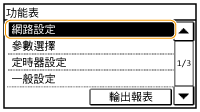 |
|
關於網路的所有設定都有簡短的說明。預設設定標有劍形符號(
 )。 )。 |
 |
若顯示輸入 PIN 的畫面使用數字鍵輸入 PIN,然後點選 <套用>。設定系統管理員 PIN
星號(*)標有星號(*)的設定僅適用於MF229dw。
|
選擇有線/無線區域網路 *
將本機從無線區域網路切換到有線區域網路時,必須指定設定。相反的,將本機從有線區域網路切換到無線區域網路時,不需指定此設定(可以使用以下 <無線區域網路設定> 進行切換)。選擇有線區域網路或無線區域網路 (MF229dw)
|
有線區域網路
 無線區域網路
|
無線區域網路設定 *
指定將本機連接到無線區域網路的設定。也可以檢視目前設定或指定節省耗電量的設定。請參閱「使用入門」本機隨附的手冊。
WPS按鈕模式
若要使用 WPS 無線路由器上的按鈕以自動設定無線連線,請選擇此項。 使用 WPS 按鈕模式設定連線
WPS PIN碼模式
若要輸入 WPS 無線路由器的 PIN 碼以設定無線連線,請選擇此項。 使用 WPS PIN 碼模式設定連線
SSID設定
若要從控制面板手動輸入指定資訊(包括 SSID 或網路鍵値)以設定無線連線,請選擇此項。
選擇存取點
自動找出可存取本機的無線區域網路路由器位置,讓您可以從清單中選擇。必須手動輸入網路鍵値,如 WEP 鍵値或 PSK。選擇無線路由器以設定連線
手動輸入
若要手動輸入 SSID 以設定無線連線,請選擇此項。透過這個方式,可以指定詳細的認證和加密設定。指定詳細設定以設定連線
|
安全性設定
無
WEP 開放式系統
 選擇WEP鍵值: 1/2/3/4
編輯WEP鍵值
共用鍵值
選擇WEP鍵值: 1/2/3/4
編輯WEP鍵值
WPA/WPA2-PSK
自動
 AES-CCMP
|
省電模式 
選擇本機是否根據無線路由器發出的訊號進入省電模式。
|
關閉
 開啟
|
<功能表>  <網路設定>
<網路設定>  <無線區域網路設定>
<無線區域網路設定>  閱讀顯示的訊息
閱讀顯示的訊息  <省電模式>
<省電模式>  選擇 <關閉> 或 <開啟>
選擇 <關閉> 或 <開啟> 

 <網路設定>
<網路設定>  <無線區域網路設定>
<無線區域網路設定>  閱讀顯示的訊息
閱讀顯示的訊息  <省電模式>
<省電模式>  選擇 <關閉> 或 <開啟>
選擇 <關閉> 或 <開啟> 

無線區域網路資訊
若要檢視目前的無線區域網路設定,請選擇此項。檢視網路設定
|
MAC位址
無線區域網路狀態
最近錯誤資訊 通道 SSID設定 安全性設定 省電模式
|
TCP/IP設定
指定在 TCP/IP 網路中使用本機的設定,如 IP 位址設定。
IPv4設定
指定在 IPv4 網路中使用本機的設定。
IP位址設定
設定用於在 TCP/IP 網路上識別裝置(如電腦和印表機)的 IP 位址。 設定 IPv4 位址
|
自動獲取
 選擇通訊協定
關閉
DHCP
 BOOTP
RARP
自動獲取IP
關閉
開啟
 手動獲取
IP位址: 0.0.0.0
子網路遮罩: 0.0.0.0 閘道器位址: 0.0.0.0 檢查設定
自動獲取
IP位址
子網路遮罩 閘道器位址 |
PING指令
若要確認本機是否透過網路連接到電腦,請選擇此項。 測試網路連線
DNS設定
指定網域名稱系統(DNS)的設定,以提供 IP 位址解析的主機名稱。 設定 DNS
|
DNS伺服器設定
主要DNS伺服器: 0.0.0.0
次要DNS伺服器: 0.0.0.0 DNS主機名稱/網域名稱設定
主機名稱
網域名稱 DNS動態更新設定
關閉
 開啟
DNS動態更新間隔
0 至 24
 至 48(小時) 至 48(小時) |
mDNS設定
指定使用 DNS 功能但不使用 DNS 伺服器的設定。 設定 DNS
|
關閉
開啟
 mDNS名稱
|
DHCP選項設定
選擇 DHCP 啟用時是否取得主機名稱,以及是否透過 DHCP 選項使用動態更新功能。設定 DNS
|
獲取主機名稱
關閉
開啟
 DNS動態更新
關閉
 開啟
|
IPv6設定
指定在 IPv6 網路中使用本機的設定。
使用IPv6
啟用或停用本機的 IPv6。也可以檢視目前設定。設定 IPv6 位址
|
關閉
 開啟
檢查設定
|
無狀態位址設定
啟用或停用無狀態位址。設定 IPv6 位址
|
關閉
開啟
 檢查設定
|
使用DHCPv6
啟用或停用透過 DHCPv6 取得的無狀態位址。設定 IPv6 位址
|
關閉
 開啟
檢查設定
狀態位址
前置碼長度
|
DNS設定
指定網域名稱系統(DNS)的設定,以提供 IP 位址解析的主機名稱。 設定 DNS
|
DNS主機名稱/網域名稱設定
使用IPv4主機/網域
關閉
主機名稱
網域名稱
開啟
 DNS動態更新設定
關閉
 開啟
註冊手動位址
關閉
 開啟
註冊狀態位址
關閉
 開啟
註冊無狀態位址
關閉
 開啟
DNS動態更新間隔
0 至 24
 至 48(小時) 至 48(小時) |
mDNS設定
指定使用 DNS 功能但不使用 DNS 伺服器的設定。 設定 DNS
|
關閉
開啟
 使用IPv4名稱作為mDNS
關閉
mDNS名稱
開啟
 |
LPD列印設定
啟用或停用 LPD,這是可用於任何硬體平台或作業系統的列印通訊協定。 設定列印通訊協定和 WSD 功能
|
關閉
開啟
 |
RAW列印設定
啟用或停用 RAW,這是 Windows 專用列印通訊協定。設定列印通訊協定和 WSD 功能
|
關閉
開啟
 |
WSD設定
啟用或停用透過適用於 Windows Vista/7/8/8.1/Server 2008/Server 2008 R2/Server 2012/Server 2012 R2 的 WSD 通訊協定自動瀏覽和取得印表機或掃描器的資訊。設定列印通訊協定和 WSD 功能
|
WSD列印設定
使用WSD列印
關閉
開啟
 使用WSD瀏覽
關閉
開啟
 WSD掃描設定
使用WSD掃描
關閉
 開啟
使用電腦掃描
關閉
 開啟
使用多點傳送發現
關閉
開啟
 |
使用HTTP
啟用或停用 HTTP,與電腦通訊時需要使用,例如使用遠端使用者介面、WSD 列印,或使用 Google Cloud Print進行列印時。停用 HTTP 通訊
|
關閉
開啟
 |
連接埠號碼設定
根據網路環境變更通訊協定的連接埠號碼。 變更連接埠號碼
|
LPD
1 至 515
 至 65535 至 65535RAW
1 至 9100
 至 65535 至 65535WSD多點傳送發現
1 至 3702
 至 65535 至 65535HTTP
1 至 80
 至 65535 至 65535SNMP
1 至 161
 至 65535 至 65535 |
MTU大小
選擇本機傳送或接收的最大封包大小。 變更傳輸單元最大值
|
1300
1400
1500
 |
SNMP設定
指定從使用 SNMP 相容軟體的電腦監控與管理本機的設定。 使用 SNMP 監控與管理本機
SNMPv1設定
啟用或停用 SNMPv1。啟用 SNMPv1 時,為管理資訊庫(MIB)對象指定群體名稱和存取權限。
|
關閉
開啟
 群體名稱1設定
關閉
開啟
 群體名稱2設定
關閉
 開啟
專用群體設定
關閉
開啟
 |
<功能表>  <網路設定>
<網路設定>  <SNMP設定>
<SNMP設定>  <SNMPv1設定>
<SNMPv1設定>  選擇 <關閉> 或 <開啟>
選擇 <關閉> 或 <開啟>  若選擇 <開啟>,請指定設定
若選擇 <開啟>,請指定設定 

 <網路設定>
<網路設定>  <SNMP設定>
<SNMP設定>  <SNMPv1設定>
<SNMPv1設定>  選擇 <關閉> 或 <開啟>
選擇 <關閉> 或 <開啟>  若選擇 <開啟>,請指定設定
若選擇 <開啟>,請指定設定 

從主機獲取印表機管理資訊
啟用或停用從使用 SNMP 相容軟體的連網電腦監控印表機管理資訊。
|
關閉
 開啟
|
<功能表>  <網路設定>
<網路設定>  <SNMP設定>
<SNMP設定>  <從主機獲取印表機管理資訊>
<從主機獲取印表機管理資訊>  選擇 <關閉> 或 <開啟>
選擇 <關閉> 或 <開啟> 

 <網路設定>
<網路設定>  <SNMP設定>
<SNMP設定>  <從主機獲取印表機管理資訊>
<從主機獲取印表機管理資訊>  選擇 <關閉> 或 <開啟>
選擇 <關閉> 或 <開啟> 

專用連接埠設定 
啟用或停用專屬連接埠。使用 MF Toolbox 列印、傳真或掃描,以及透過網路瀏覽或指定本機設定時,使用專屬連接埠。
|
關閉
開啟
 |
<功能表>  <網路設定>
<網路設定>  <專用連接埠設定>
<專用連接埠設定>  選擇 <關閉> 或 <開啟>
選擇 <關閉> 或 <開啟> 

 <網路設定>
<網路設定>  <專用連接埠設定>
<專用連接埠設定>  選擇 <關閉> 或 <開啟>
選擇 <關閉> 或 <開啟> 

啟動時連線等待時間
指定連接網路的等待時間。根據網路環境選擇設定。 設定連接網路的等待時間
|
0
 至 300 (秒鐘) 至 300 (秒鐘) |
乙太網路驅動程式設定
選擇乙太網路的通訊模式(半雙工/全雙工)和乙太網路類型(10BASE-T/100BASE-TX)。也可以檢視本機的 MAC 位址。
自動偵測
選擇自動偵測或手動選擇通訊模式和乙太網路類型。 指定乙太網路設定
|
關閉
通訊模式
半雙工
 全雙工
乙太網路類型
10BASE-T
 100BASE-TX
開啟
 |
MAC位址
檢查本機的 MAC 位址,這是每個通訊裝置的唯一號碼。檢視 MAC 位址
初始化網路設定
若要將網路設定恢復為出廠預設值,請選擇此項。初始化系統管理設定